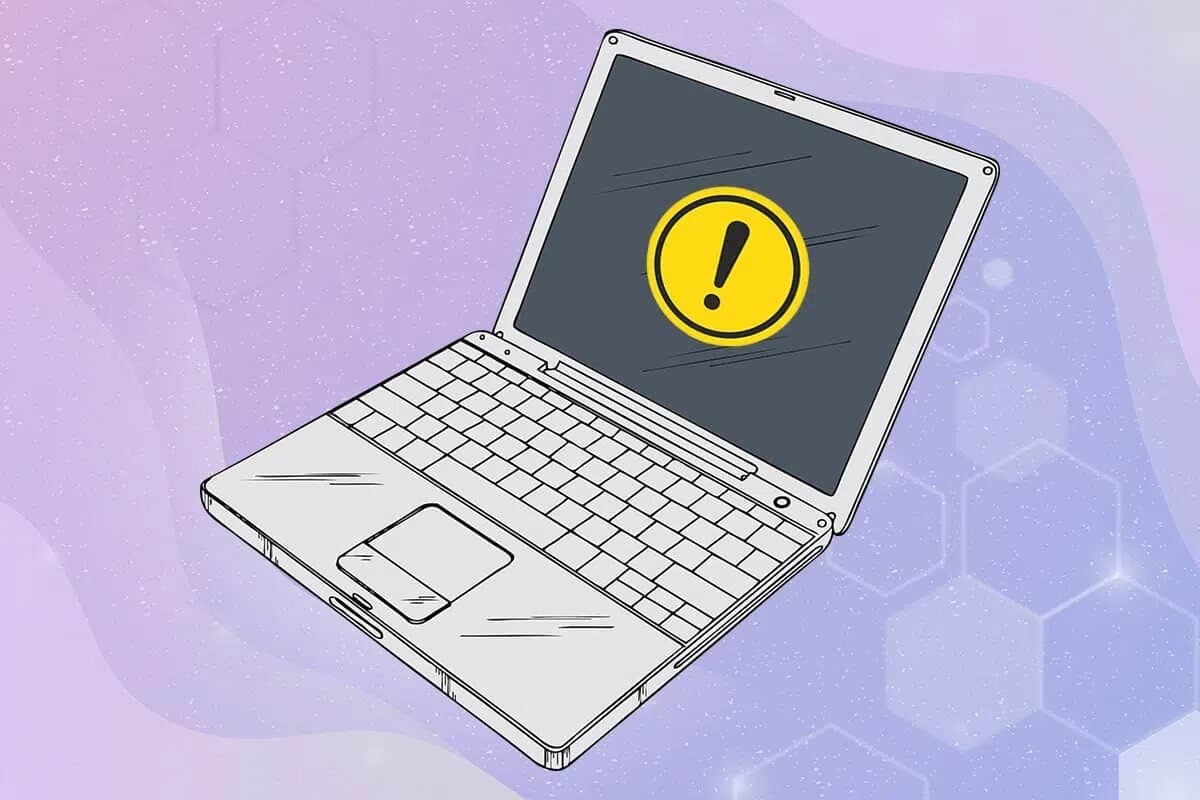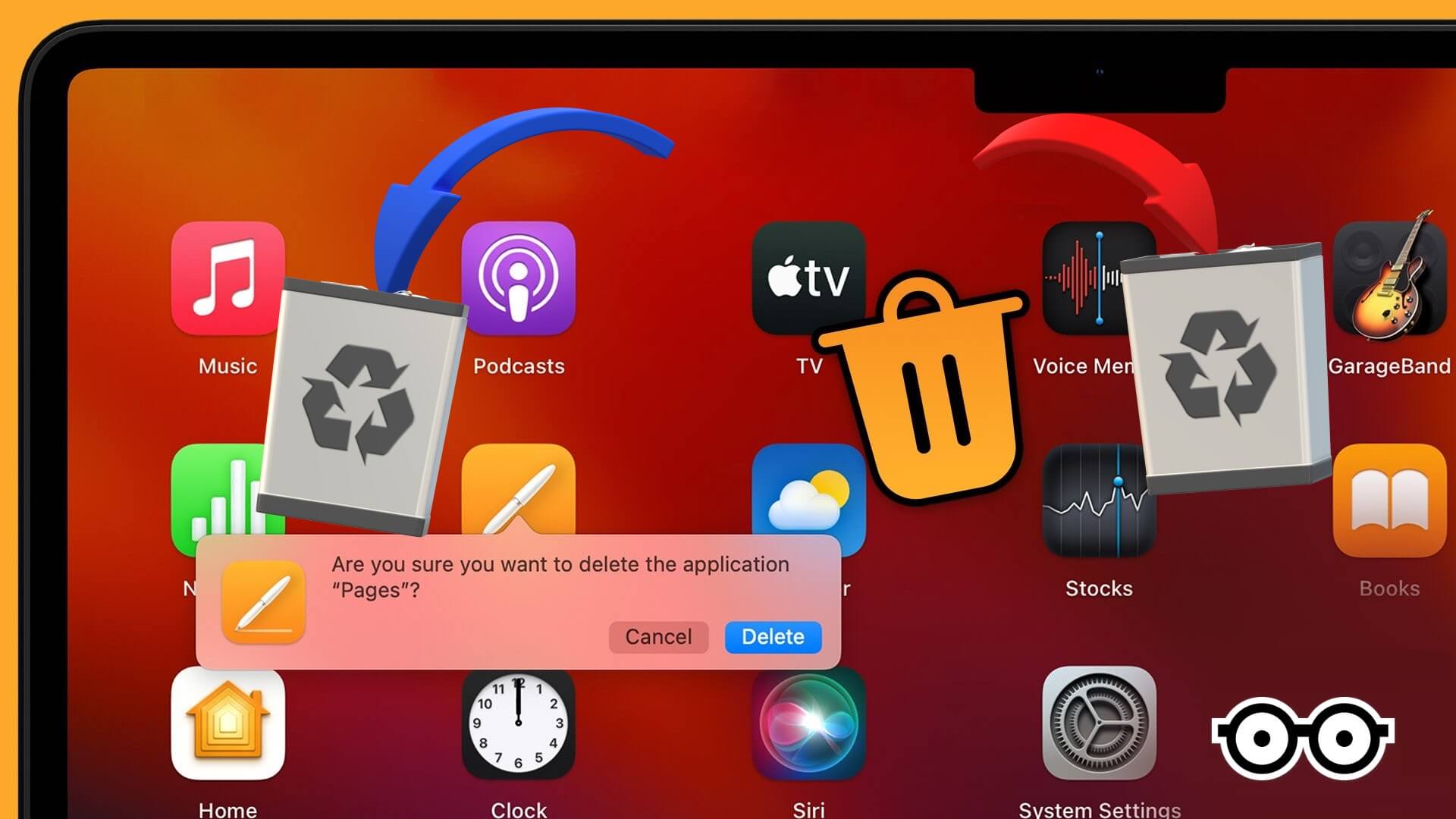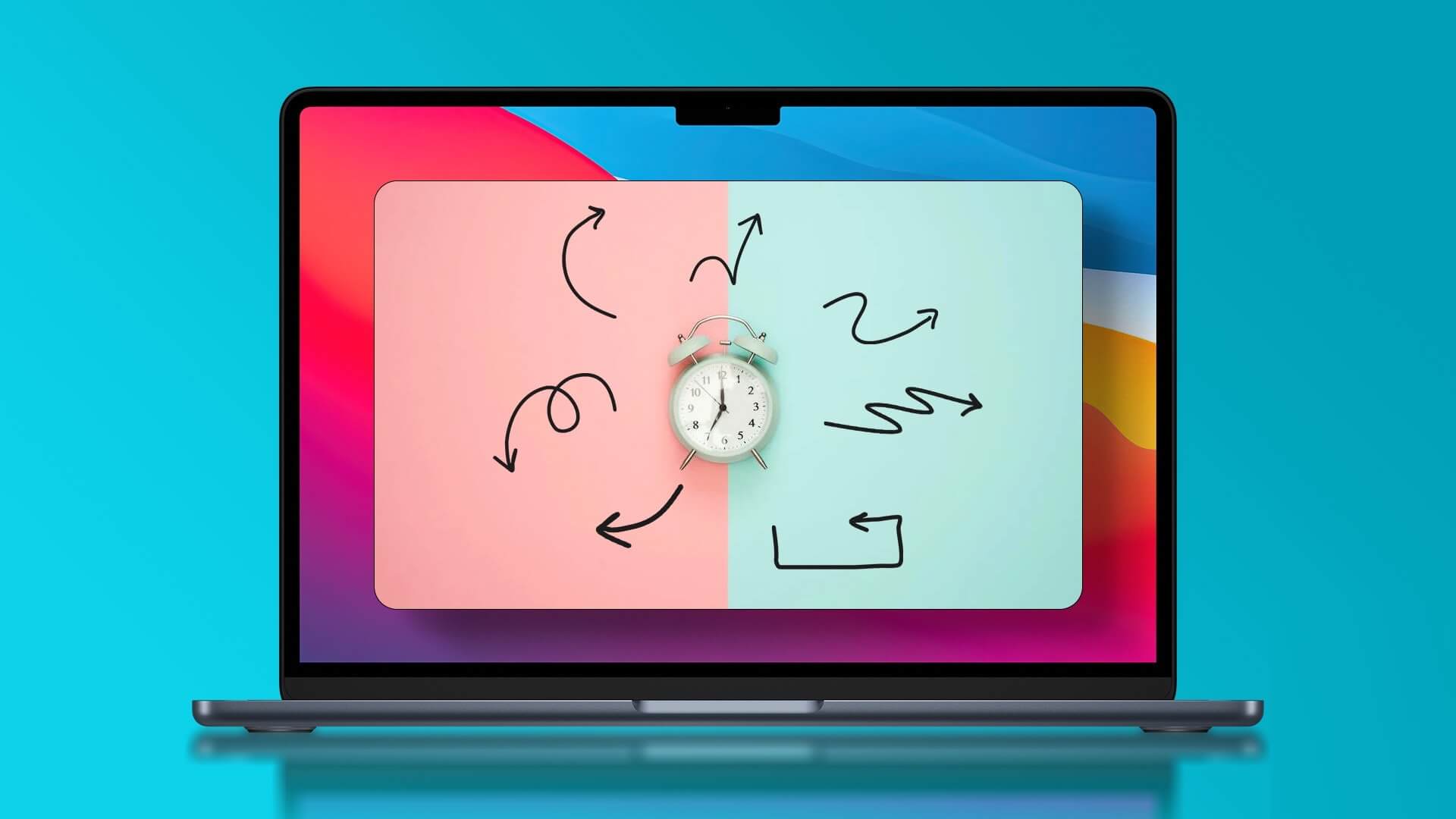Podsvícená klávesnice je opravdu přínosem pro práci ve slabě osvětleném prostředí. To je důvod, proč uživatelé MacBooku rádi používají, kdekoli mohou. I když vestavěná klávesnice mnohým stačí, existují Vynikající bezdrátové klávesnice K dispozici uživatelům počítačů Mac. Někdy se však podsvícení klávesnice vašeho MacBooku může začít aktivovat a zničit váš pracovní postup. Zde jsou nejlepší způsoby, jak opravit podsvícení klávesnice, které nefunguje na Macu.

1. Zkontrolujte úrovně jasu podsvícení klávesnice
Chcete-li začít s odstraňováním problémů, měli byste nejprve zkontrolovat úroveň jasu podsvícení klávesnice na vašem Macu. Je možné, že v tuto chvíli je jas nastaven na minimum. Níže jsou uvedeny kroky pro různé modely MacBooku a iMacu.
Pro modely MacBook 2020 a 2022 (Air a Pro) a iMac
Krok 1: Klikněte Ikona ovládacího centra v pravém horním rohu lišty nabídek.
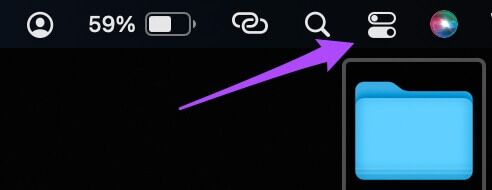
Krok 2: Lokalizovat jas klávesnice Z možnosti.
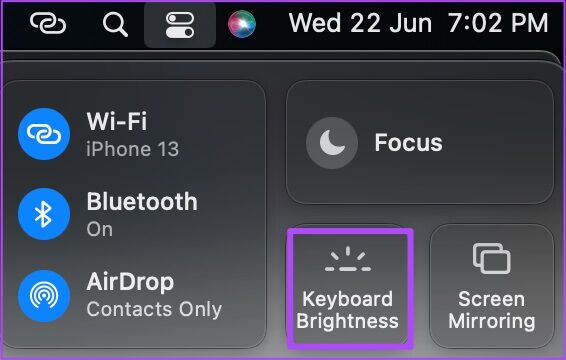
ةوة 3: Kliknout a táhnout Jezdec Vpravo pro zobrazení jasu.
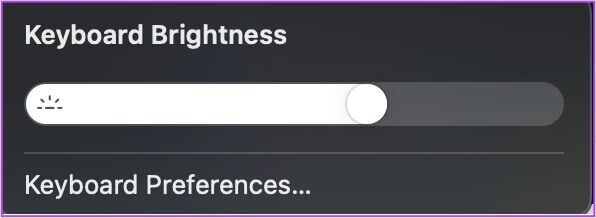
Pro modely MacBook Air a iMac (2019 a starší)
Pokud používáte MacBook Air nebo iMac vydaný v roce 2019 nebo dříve, stačí stisknout klávesy F5 a F6 a změnit jas klávesnice.
Pro modely MacBook Pro s Touch Barem (2019 a starší)
Uživatelé MacBooku Pro s Touch Barem, který byl vydán v roce 2019 a dříve, postupujte podle těchto kroků.
Krok 1: Hledat Ovládací lišta na pravé straně Touch Baru.

Krok 2: Klikněte na Šipka doleva Rozšířit Ovládací lišta.
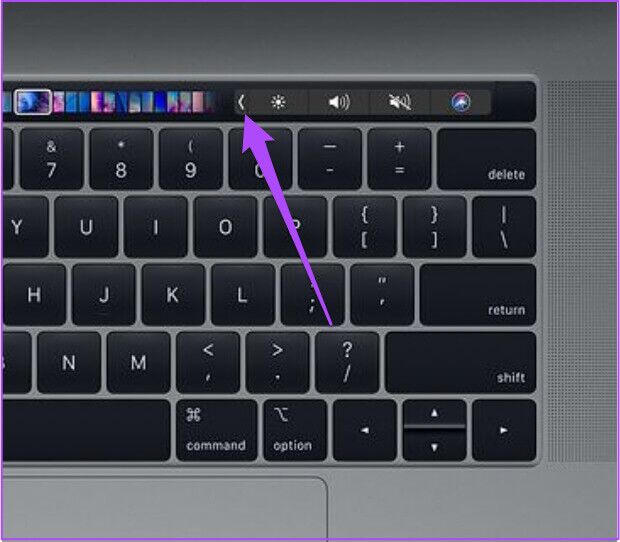
ةوة 3: Zvyšte jas klávesnice kliknutím na Tlačítko pro zvýšení jasu.

2. Automaticky vypněte podsvícení klávesnice
Po úpravě úrovně jasu klávesnice budete muset zkontrolovat, zda jste nastavili automatické vypnutí podsvícení. Tento problém může způsobit funkce automatické detekce světla podsvícení klávesnice. Můžete to zkontrolovat podle následujících kroků.
Krok 1: Klikněte na Command + mezerník Otevřít Spotlight Vyhledávání a nakonfigurujte Systémové preference a stiskněte Vrátit se.
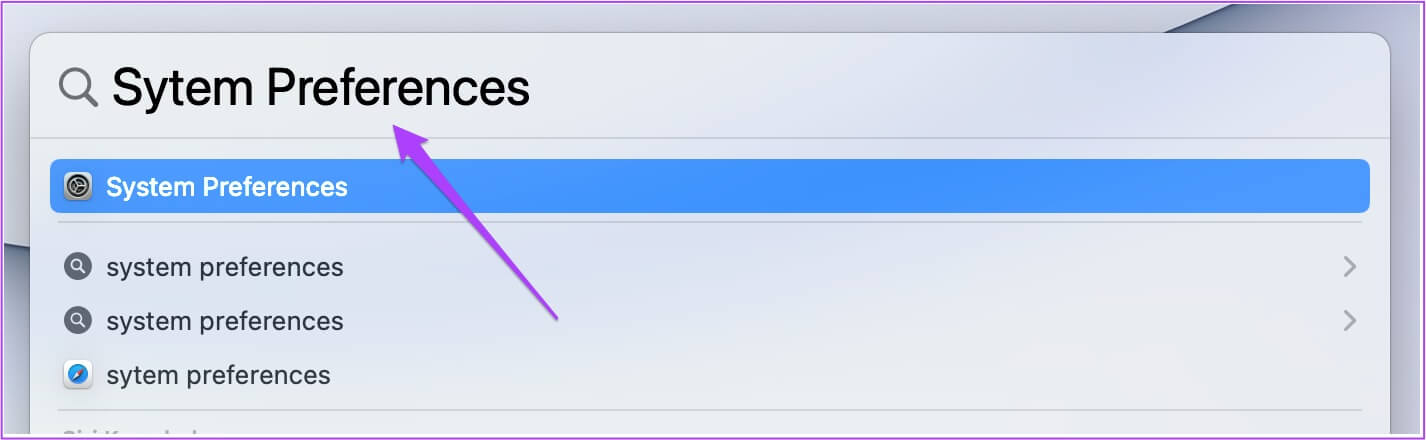
Krok 2: في Okno Předvolby systému , Klikněte Přístupnost.
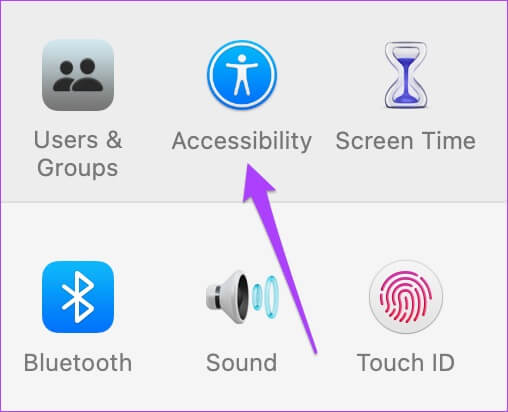
ةوة 3: V levém menu přejděte dolů a vyberte Klávesnice.
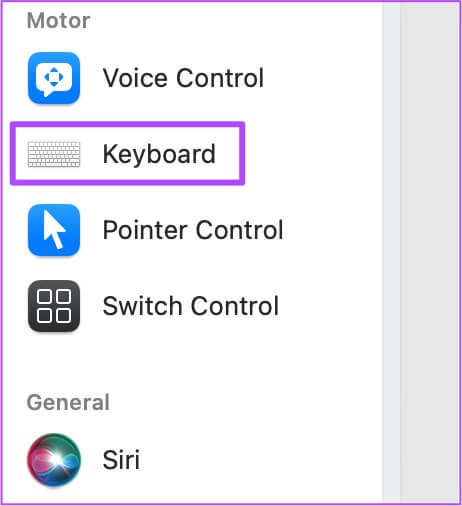
Krok 4: Klikněte Tlačítko předvoleb klávesnice Dole.
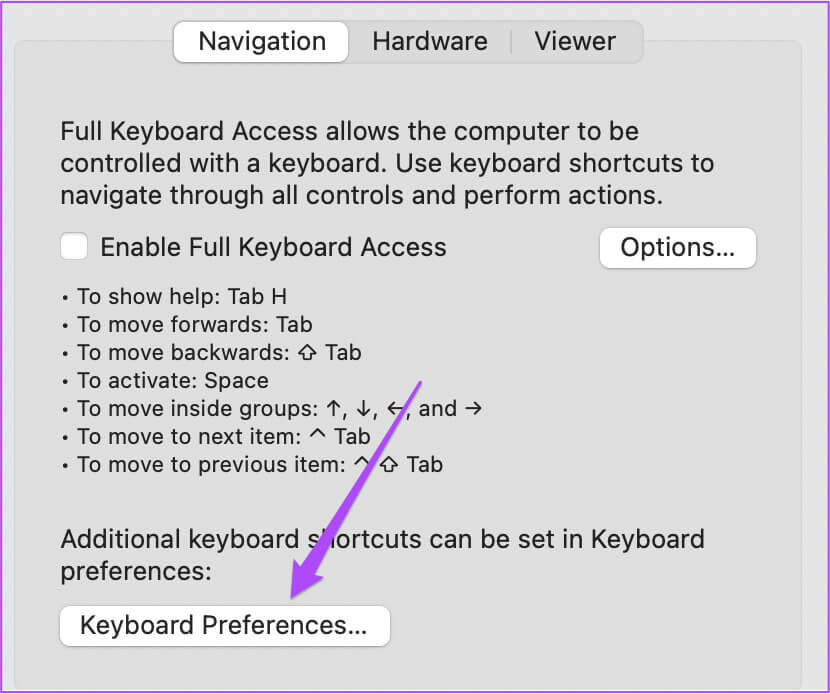
Krok 5: في okno klávesnice , Klikněte Karta klávesnice.
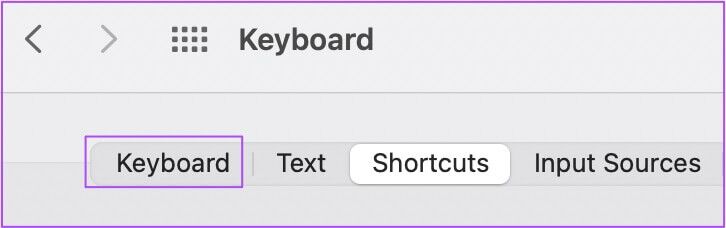
ةوة 6: zrušit výběr Možnost „Upravit jas klávesnice při slabém osvětlení“.
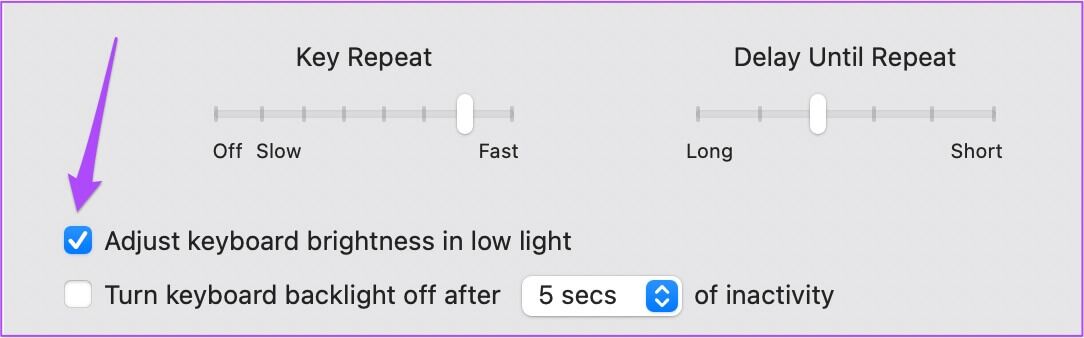
Zavřete okno a zkontrolujte, zda to nevyřeší problém s nefunkčním podsvícením.
3. Zabraňte tomu, aby světelný senzor směřoval ke zdroji světla
Pokud stále nemůžete zapnout podsvícení klávesnice, musíte zkontrolovat, zda světelný senzor nesměřuje k silnému zdroji světla. Světelný senzor je umístěn vedle webové kamery na vašem MacBooku nebo iMacu. Ujistěte se, že silný zdroj světla nesměřuje přímo na něj.
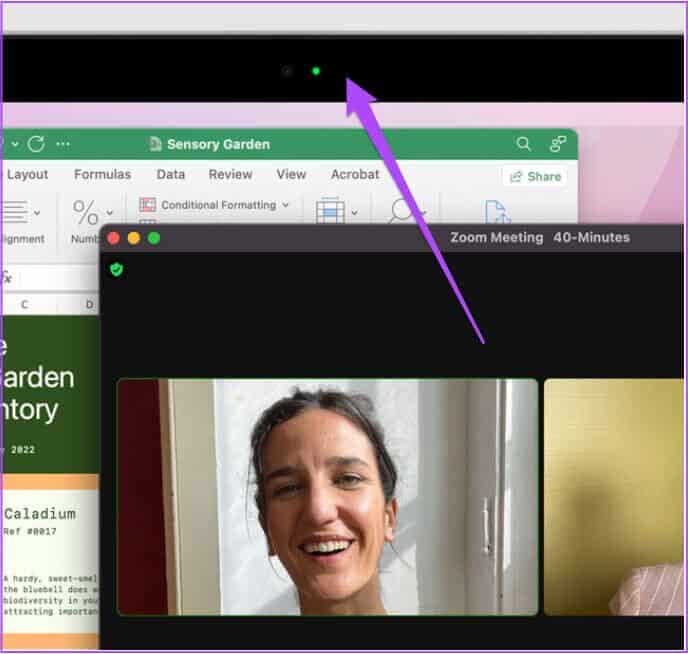
4. Resetujte SMC pro MAC založené na INTEL
U modelů MacBook nebo IMAC s procesorem Intel můžete tento problém s podsvícením klávesnice vyřešit resetováním SMC. SMC (System Management Controller) je čip, který řídí a ukládá důležité detaily různých hardwarových funkcí ve vašem Macu. Jedním z nich je jas klávesnice.
Chcete-li resetovat SMC na počítačích MAC s procesory Intel, postupujte takto.
Krok 1: Klikněte Logo Apple v levém horním rohu.
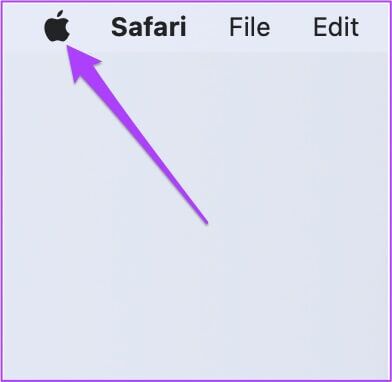
Krok 2: Klikněte Vypnout.
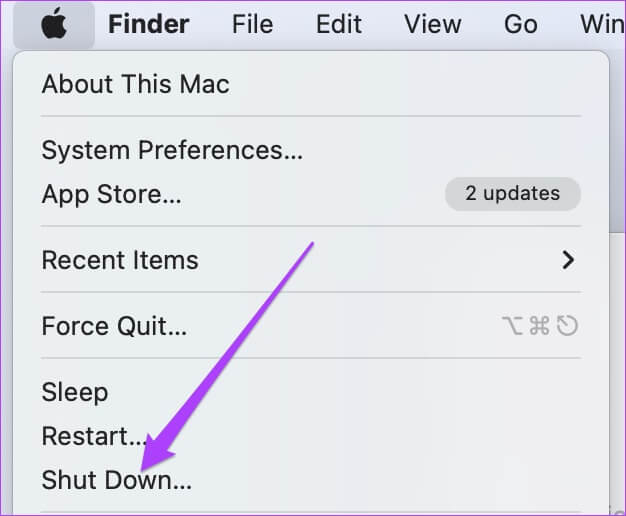
ةوة 3: Počkejte několik sekund. stiskněte pomocí Pokračování على Shift + levá možnost + levá klávesa Control. stiskněte a podržte tlačítko napájení Taky.
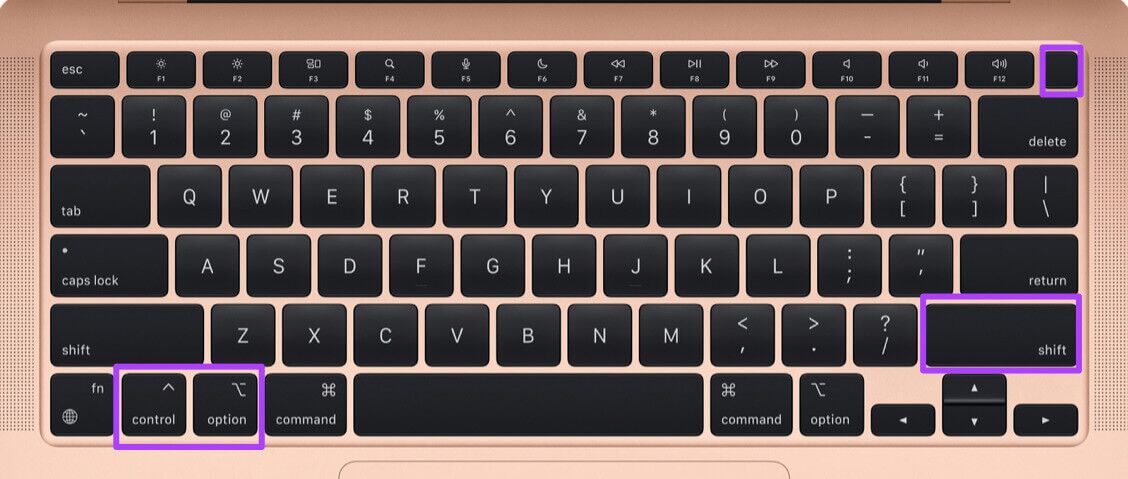
Chvíli podržte všechny čtyři klávesy 7 sekund jiný. Pokud se MAC spustí, po stisknutí kláves se znovu zapne výchozí nastavení.
Krok 4: Uvolněte všechny čtyři klávesy aRestartujte svůj Mac vaše.
5. Navštivte nejbližší Apple Store
Pokud pro vás žádný z kroků nefunguje, doporučujeme vám navštívit nejbližší Apple Store. Je možné, že se mohou vyskytnout nějaké problémy s kabelem podsvícení dodaným s vaší klávesnicí. Pokud se tento kabel přetrhne v důsledku jakéhokoli fyzického poškození, odborníci z Apple Store to opraví. Měli byste jednou zkontrolovat, zda je váš Mac zahrnut pod Plán Apple Care.
Ovládejte podsvícení klávesnice svého Macu
Tyto kroky vám pomohou převzít kontrolu nad tím, kdy na vašem Macu nefunguje jas klávesnice. Můžete si také vybrat Vytvářejte vlastní klávesové zkratky Snadno ovládejte různé funkce svého Macu.